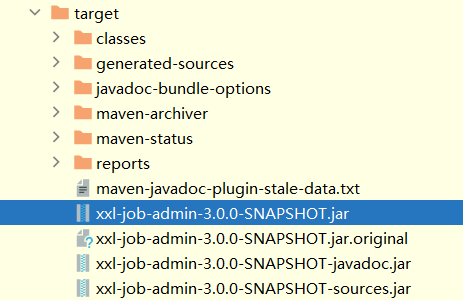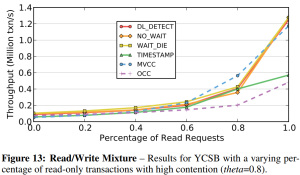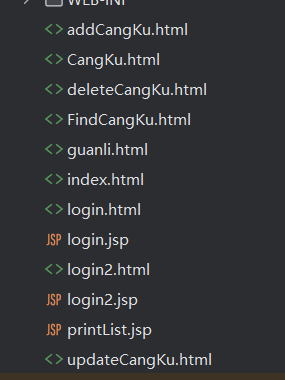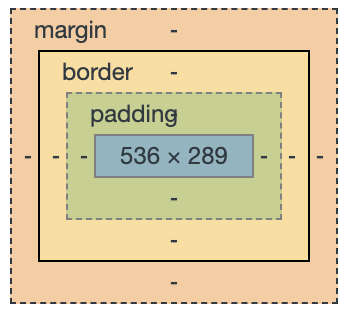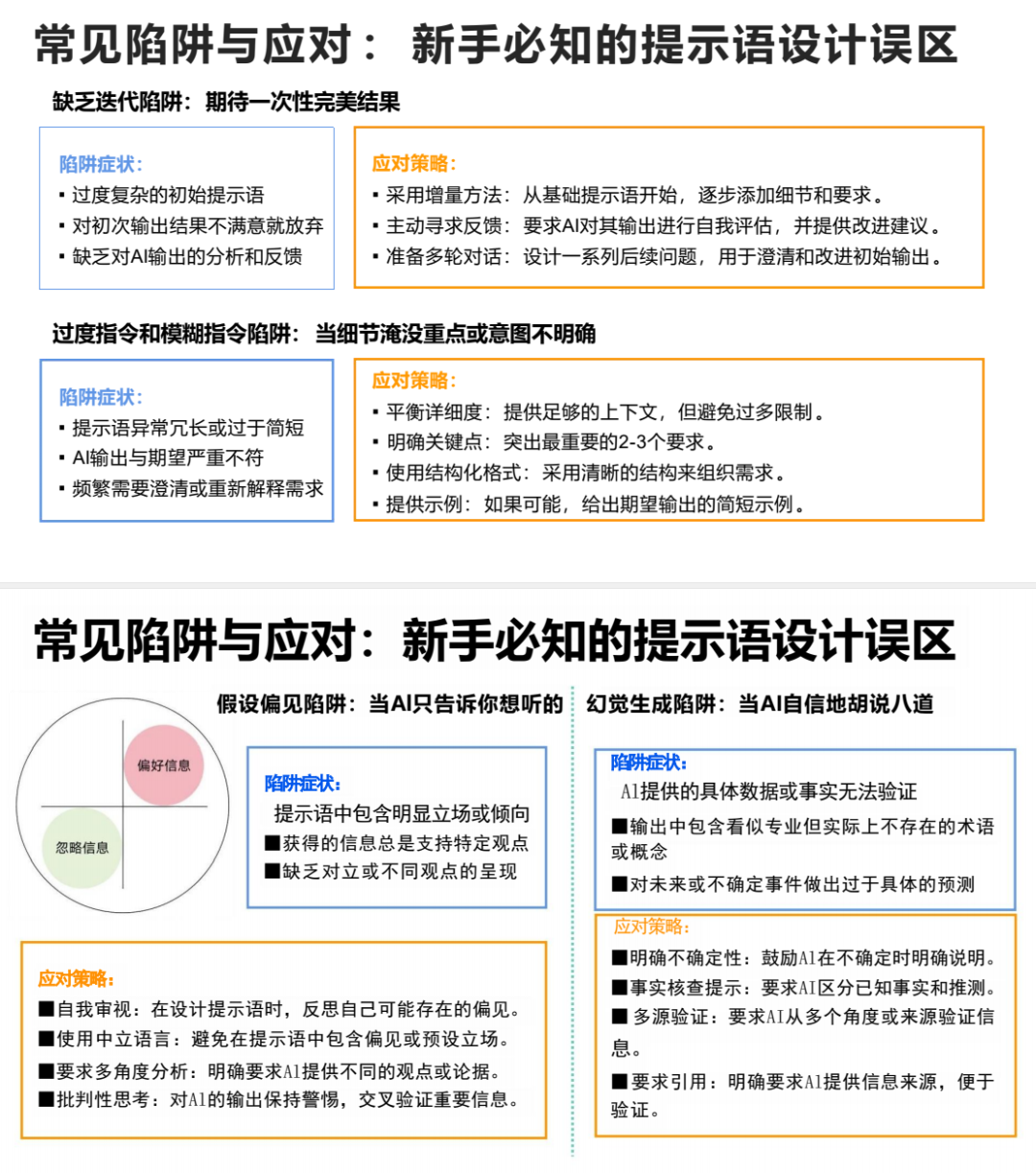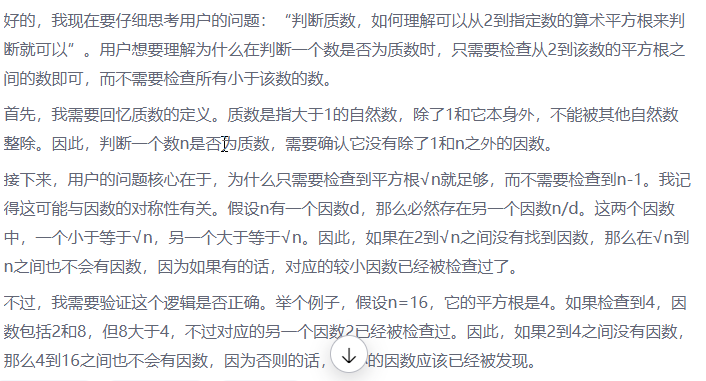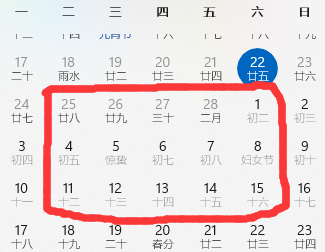MySQL 8.4 安装指南
本指南将详细介绍如何在 Linux (Debian/Ubuntu) 上手动安装 MySQL 8.4,并进行基本配置。
MySQL官网
1. 安装前准备
1.1 更新系统并安装必要依赖
在安装 MySQL 之前,先更新系统包并安装所需的库文件:
sudo apt update && sudo apt upgrade -y
sudo apt-get install -y libaio1 libnuma1 libncurses6
libaio1:异步 I/O 支持库,MySQL 运行所需。libnuma1:NUMA(非均匀内存访问)支持库,提高性能。libncurses6:终端用户界面支持库,MySQL 客户端使用。
2. 下载 MySQL 8.4
cd ~
wget https://dev.mysql.com/get/Downloads/MySQL-8.4/mysql-8.4.4-linux-glibc2.28-x86_64.tar.xz
该命令从 MySQL 官方站点下载 MySQL 8.4.4 二进制包。
3. 创建 MySQL 用户和用户组
为 MySQL 进程创建一个独立用户,确保安全性。
sudo groupadd mysql
sudo useradd -r -g mysql -s /bin/false mysql
groupadd mysql:创建mysql用户组。useradd -r -g mysql -s /bin/false mysql:创建mysql用户,-r选项创建系统用户,-s /bin/false使其无法直接登录。
4. 安装 MySQL
4.1 解压并移动到 /usr/local/
cd /usr/local
sudo tar xvf ~/mysql-8.4.4-linux-glibc2.28-x86_64.tar.xz
sudo mv mysql-8.4.4-linux-glibc2.28-x86_64 mysql
cd /usr/local/mysql
sudo mkdir mysql-files
sudo chmod 750 mysql-files
4.2 设置权限
sudo chown -R mysql:mysql /usr/local/mysql
此步骤确保 MySQL 目录归 mysql 用户所有,避免权限问题。
5. 配置环境变量
5.1 添加 MySQL 到系统路径
echo 'export PATH=$PATH:/usr/local/mysql/bin' | sudo tee -a /etc/profile
source /etc/profile
这样就可以在任何地方运行 mysql 命令。
6. 配置 MySQL 服务器
6.1 创建 my.cnf 配置文件
cd /etc
sudo touch my.cnf
sudo chown root:root my.cnf
sudo chmod 644 my.cnf
6.2 编辑 my.cnf
[mysqld]
datadir=/usr/local/mysql/data
socket=/tmp/mysql.sock
port=3306
log-error=/usr/local/mysql/data/mysql_error.log
user=mysql
secure_file_priv=/usr/local/mysql/mysql-files
local_infile=OFF
lower_case_table_names=1
datadir:数据存储路径。socket:MySQL 进程使用的 socket 文件。log-error:错误日志文件路径。lower_case_table_names=1:表名大小写不敏感(适用于 Windows 兼容性)。
7. 初始化 MySQL 数据目录
cd /usr/local/mysql
sudo bin/mysqld --defaults-file=/etc/my.cnf --initialize-insecure
--initialize-insecure:不生成默认 root 密码,允许手动设置。
8. 配置 MySQL systemd 服务
8.1 创建 systemd 服务文件
cd /usr/lib/systemd/system
sudo touch mysqld.service
sudo chmod 644 mysqld.service
8.2 编辑 mysqld.service
[Unit]
Description=MySQL Server
Documentation=man:mysqld(8)
Documentation=http://dev.mysql.com/doc/refman/en/using-systemd.html
After=network.target
After=syslog.target[Install]
WantedBy=multi-user.target[Service]
User=mysql
Group=mysql# Have mysqld write its state to the systemd notify socket
Type=notify# Disable service start and stop timeout logic of systemd for mysqld service.
TimeoutSec=0# Start main service
ExecStart=/usr/local/mysql/bin/mysqld --defaults-file=/etc/my.cnf $MYSQLD_OPTS # Use this to switch malloc implementation
EnvironmentFile=-/etc/sysconfig/mysql# Sets open_files_limit
LimitNOFILE = 10000Restart=on-failureRestartPreventExitStatus=1# Set environment variable MYSQLD_PARENT_PID. This is required for restart.
Environment=MYSQLD_PARENT_PID=1PrivateTmp=false
8.3 重新加载 systemd 并启用服务
sudo systemctl daemon-reload
sudo systemctl enable mysqld.service
sudo systemctl start mysqld.service
sudo systemctl status mysqld.service
9. 设置 MySQL Root 用户密码
mysql -u root --skip-password
mysql> ALTER USER 'root'@'localhost' IDENTIFIED BY '123456';
此步骤确保 root 用户有密码,防止安全风险。
10. 验证 MySQL 运行状态
10.1 检查数据库列表
cd /usr/local/mysql
bin/mysqlshow -u root -p
10.2 查看 MySQL 版本
bin/mysqladmin -u root -p version
11. 创建远程登录用户(可选)
登录mysql
mysql -u root -p
创建远程用户
CREATE USER 'zjw'@'%' IDENTIFIED BY '123456';
这里创建了远程用户
zjw,密码都为123456
授权远程用户
GRANT ALL PRIVILEGES ON *.* TO 'zjw'@'%' WITH GRANT OPTION;
查看用户
select user,host,plugin from mysql.user;
刷新权限
FLUSH PRIVILEGES;
exit
12. 结论
至此,MySQL 8.4 已成功安装并运行。
MySQL 8.4 卸载步骤
1. 停止 MySQL 服务
sudo systemctl stop mysqld
sudo systemctl disable mysqld
2. 删除 systemd 配置
sudo rm -f /usr/lib/systemd/system/mysqld.service
sudo systemctl daemon-reload
3. 删除 MySQL 用户和用户组(可选)
如果不再需要 mysql 用户,可以删除它。
sudo userdel -r mysql
sudo groupdel mysql
4. 删除 MySQL 目录
sudo rm -rf /usr/local/mysql
5. 删除 MySQL 配置文件
sudo rm -f /etc/my.cnf
6. 删除环境变量
从 /etc/profile 移除 MySQL 相关的 PATH 设置。
sudo sed -i '/export PATH=\$PATH:\/usr\/local\/mysql\/bin/d' /etc/profile
使更改生效:
source /etc/profile
7. 清理 MySQL 依赖(可选)
如果安装过程中手动安装了 libaio1、libnuma1 等库,可以手动卸载它们(如果其他程序不依赖)。
sudo apt-get remove --purge libaio1 libnuma1 libncurses6 -y
sudo apt-get autoremove -y
8. 确保 MySQL 已完全卸载
which mysql # 确保找不到 mysql
mysql --version # 应该报错
9. 注销并重新登录(推荐)
为了确保所有环境变量更改生效,建议注销当前用户并重新登录。